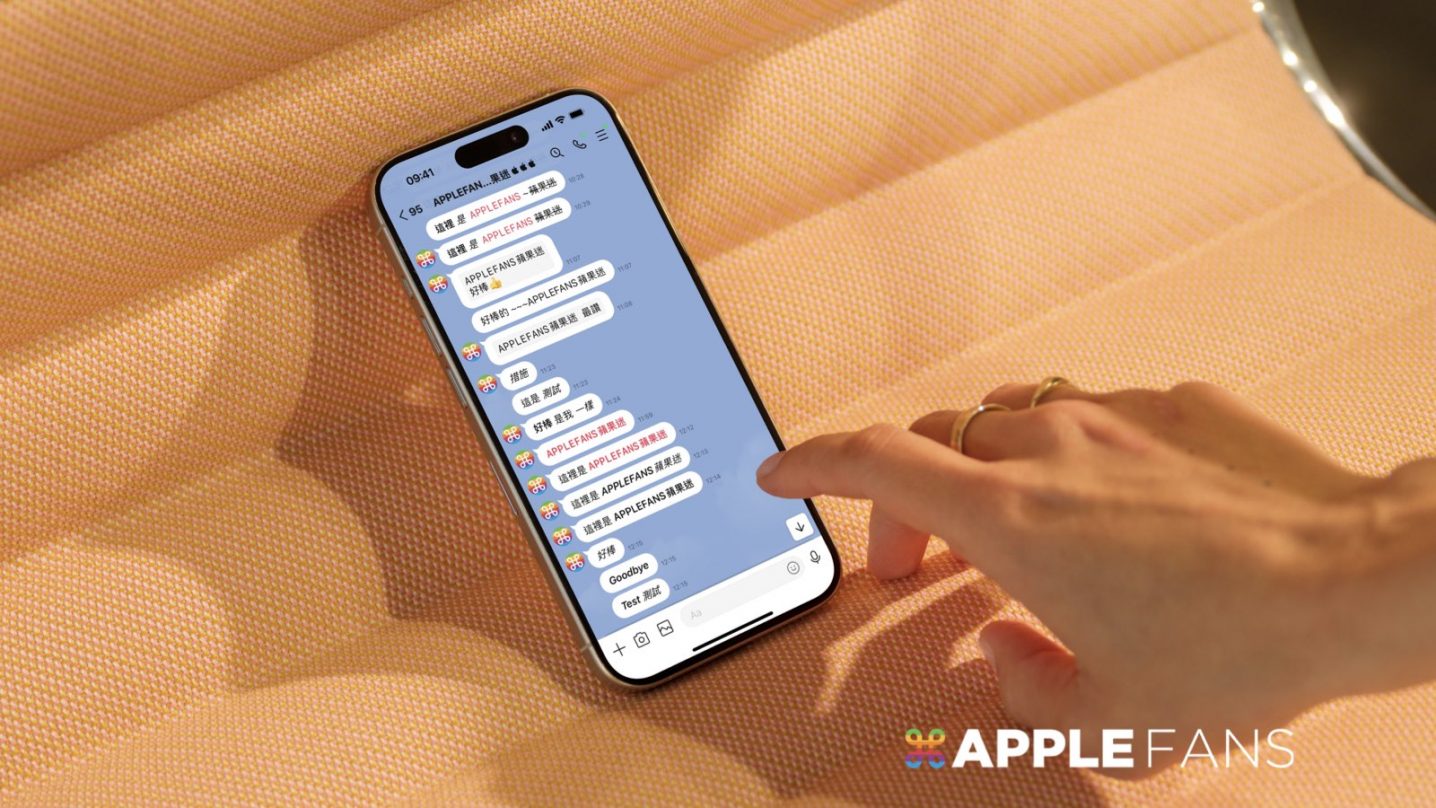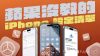做為台灣最受歡迎的通訊軟體之一「LINE」,最近更新 iPhone 的字體編輯功能,就是 LINE 的對話文字可以讓變色、變粗體、變斜體!沒錯,不再只是單調的黑色文字,現在你也可以用生動的文字,讓對話看起來更活潑,這篇就教大家 LINE 字體變色 怎麼做?
簡單語法 就能讓 LINE 字體變色 變粗 變斜!
在忙碌的聊天中,有時候我們發送的重要訊息可能會被淹沒,透過 LINE 字體變色 和改變字體樣式,我們可以讓重要的內容更加突出,這樣朋友或同事就不會錯過了!而且,這樣做也能讓聊天變得更有趣,更具個性化!這個功能之前已經在「電腦版」可以使用,現在只要把 iPhone 的 LINE App 升級至最新版本,在手機上也可以改變 LINE 的字體了。
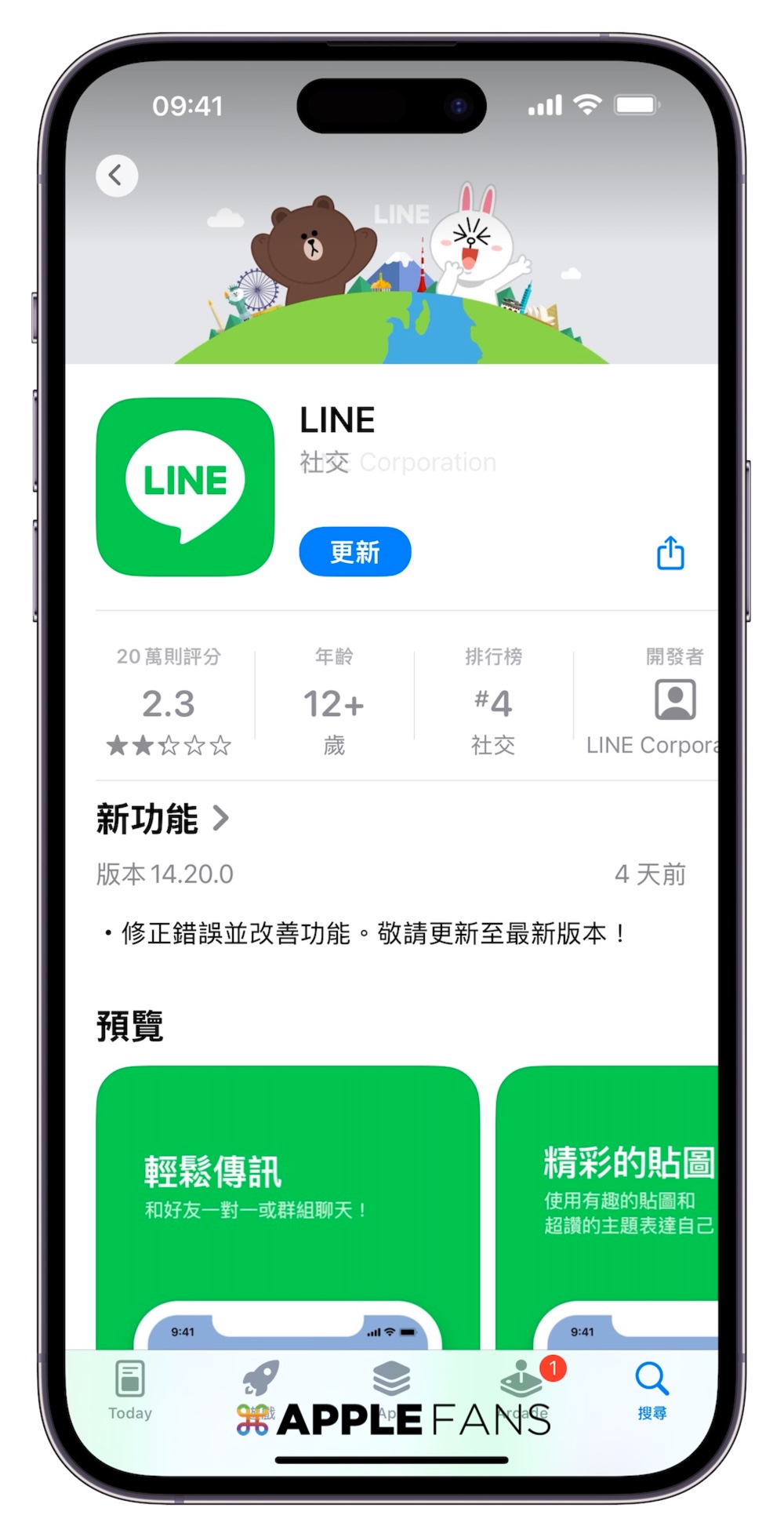
怎麼讓 LINE 的字體有變化?首先,一定要先把 LINE 更新到最新版本,如果自己、或接收方沒有更新到最新版本,就不會看到字體的變化,而是滿滿的指令文字。
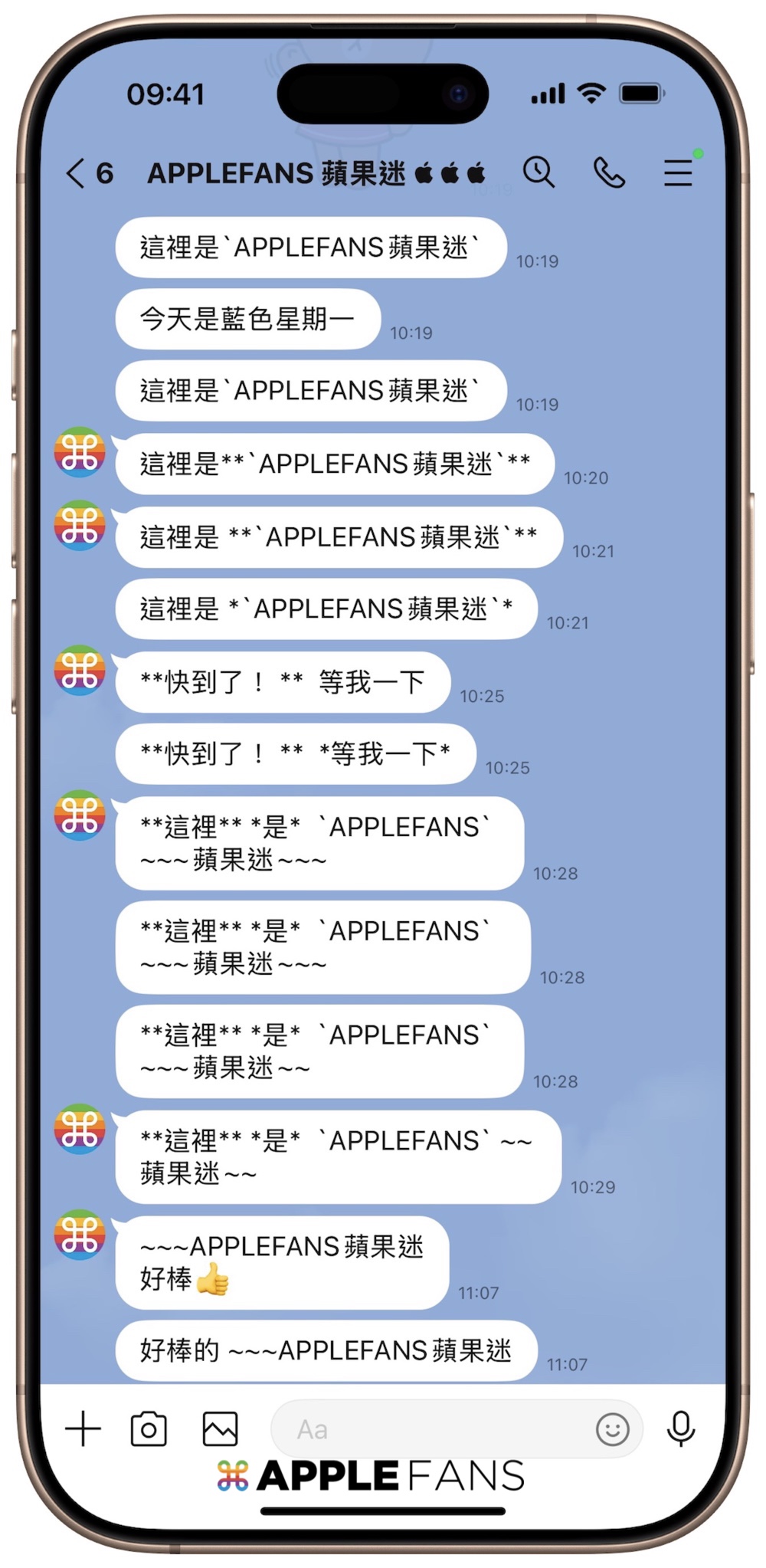
接下來我們開啟 LINE 聊天視窗,在訊息輸入框中輸入希望有變化的文字。
5 個簡單語法
① 斜體:*輸入文字*
想要將文字變成斜體,只需在文字前後加單一個半形星號。
如:這裡是*APPLEFANS蘋果迷* ,系統就會把星號內的文字變斜體。
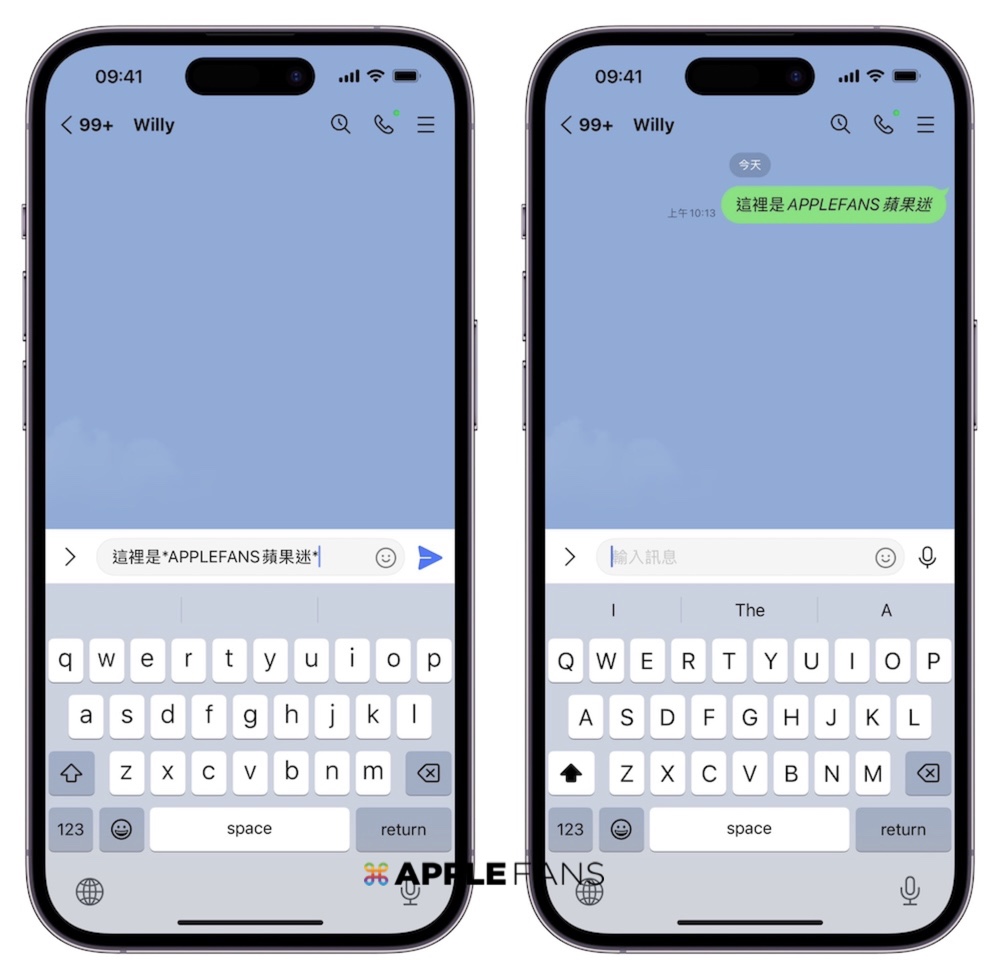
② 粗體:**輸入文字**
想要加粗某段文字,只需在文字前後各加上兩個半形的星號 **。
如:這裡是**APPLEFANS蘋果迷** ,系統就會把星號內的文字變粗體。
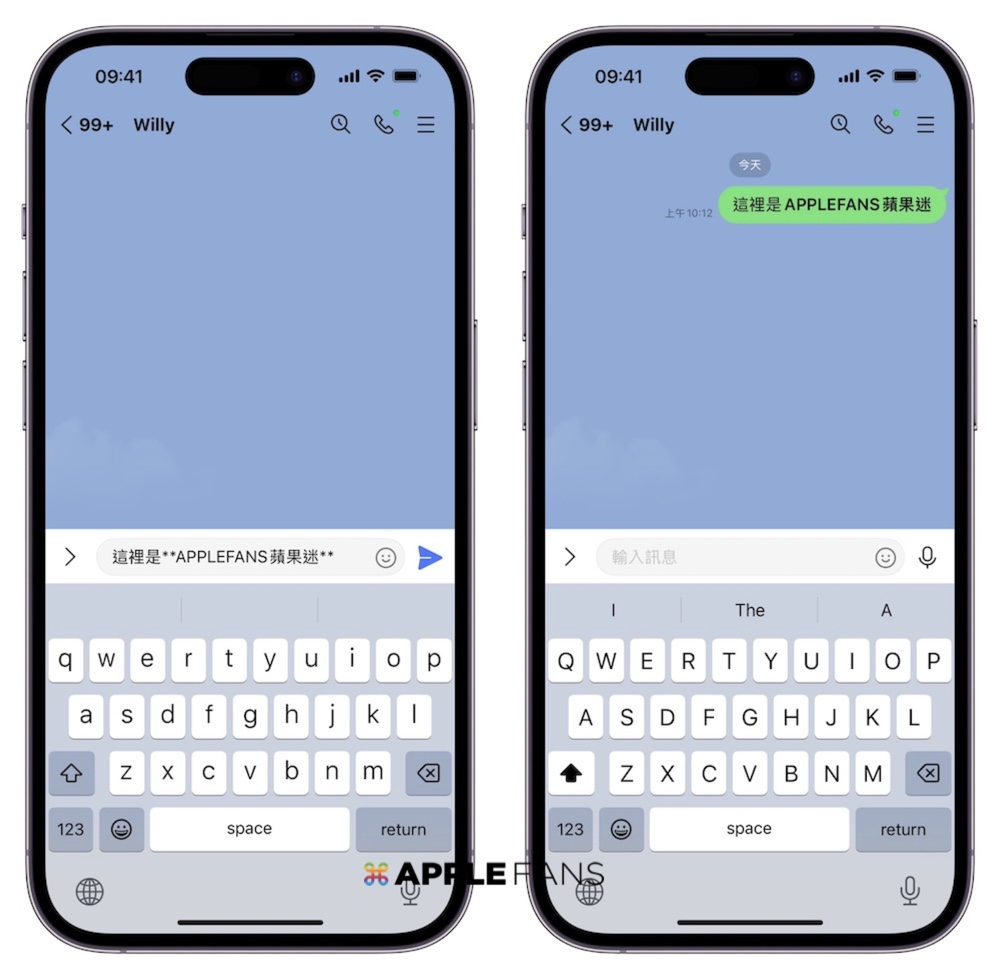
③ 刪除線:~~輸入文字~~
想要添加刪除線?只需在文字前後加上兩個半形的波浪符號。
如:這裡是~~APPLEFANS蘋果迷~~,系統就會把波浪符號內的文字變成有刪除線的字體。
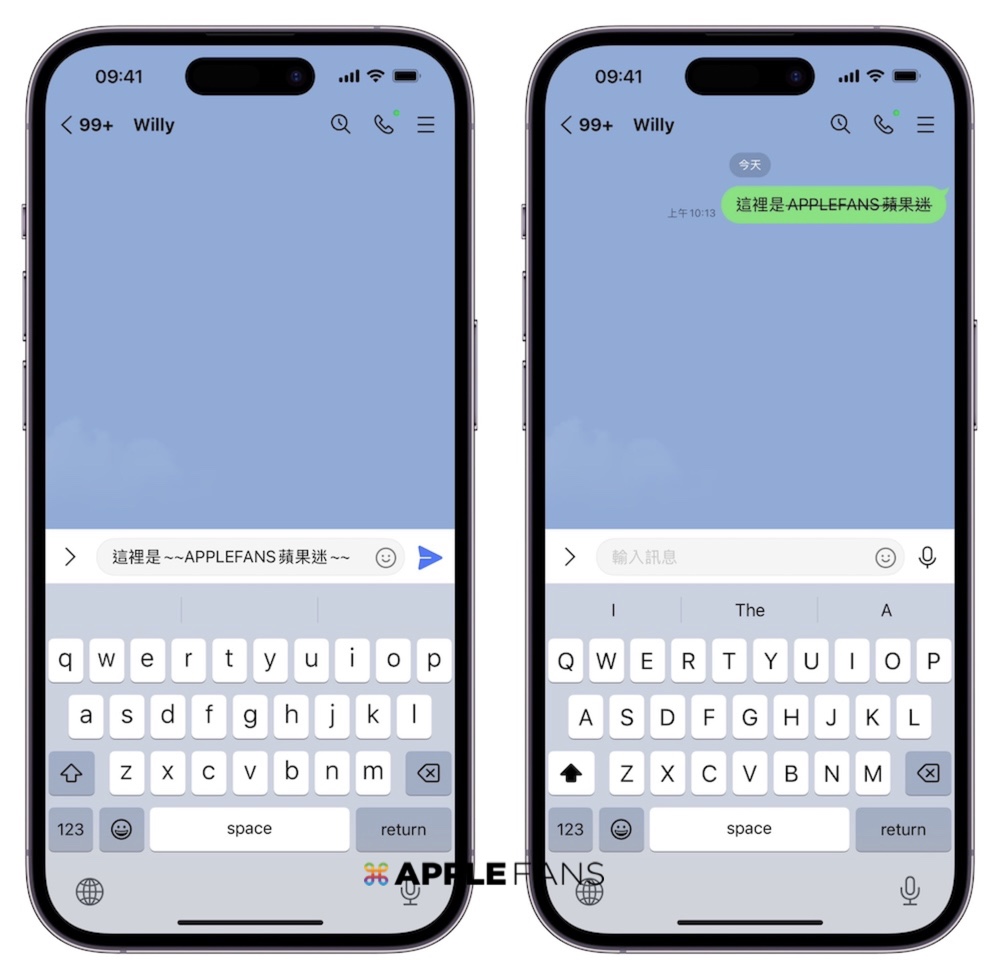
④ 加上外框:~~~輸入文字
為了讓文字看起來更特別,可以在文字前面加上三個半形的波浪符號。
如:~~~APPLEFANS蘋果迷,系統就會把波浪符號後的文字加上外框。
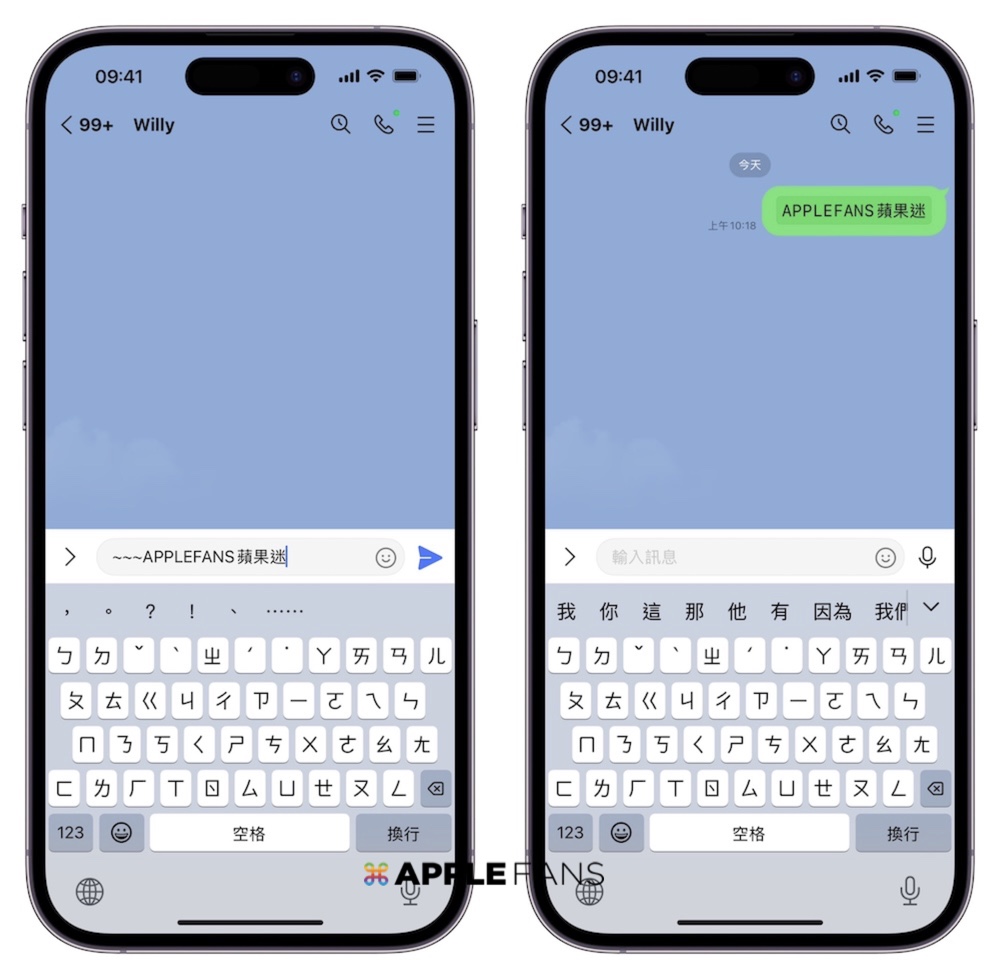
要留意的事情是,在波浪符號前,不能再加任何文字,要不然系統無法辨識,就像圖中的第二個訊息。
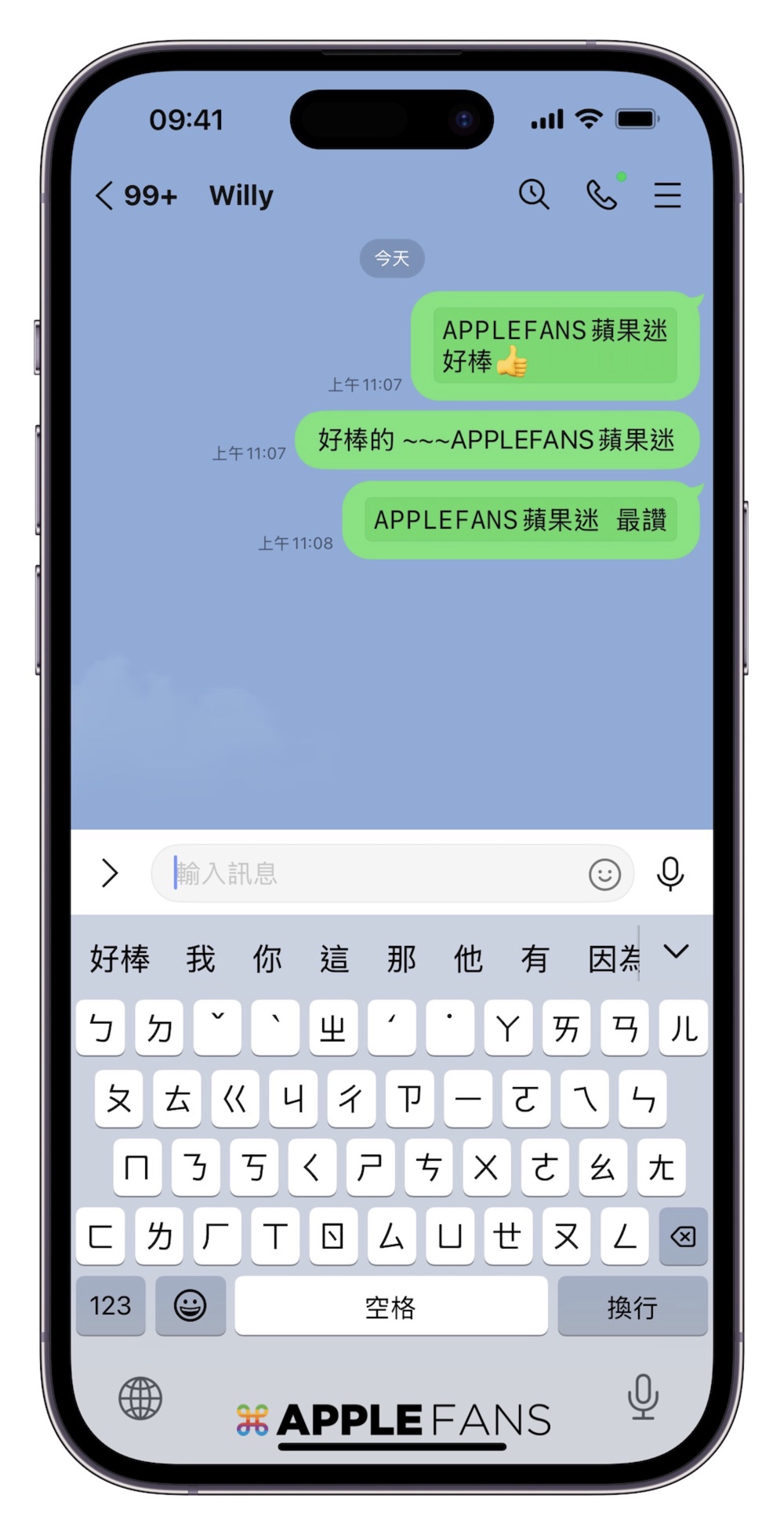
⑤ 字體變色:`輸入文字`
如果想把文字變色,可以在文字前後加上重音符號`。
如:這裡是`APPLEFANS蘋果迷`,系統就會把重音符號裡的文字變色,顏色的部份沒有辦法自選,而小編目前都是跑出預設的紅色。
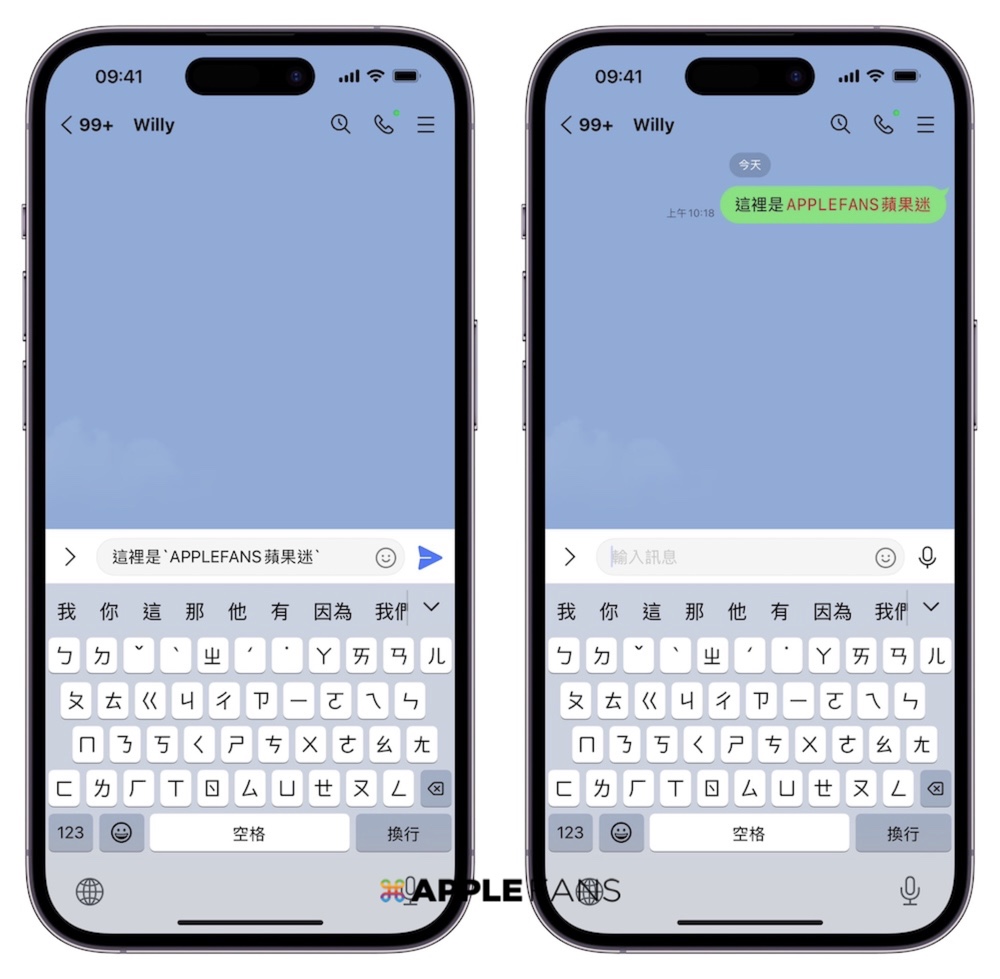
如何叫出重音符號`?
切換至英文鍵盤,長按數字鍵裡面的單引號,就可以看到了。
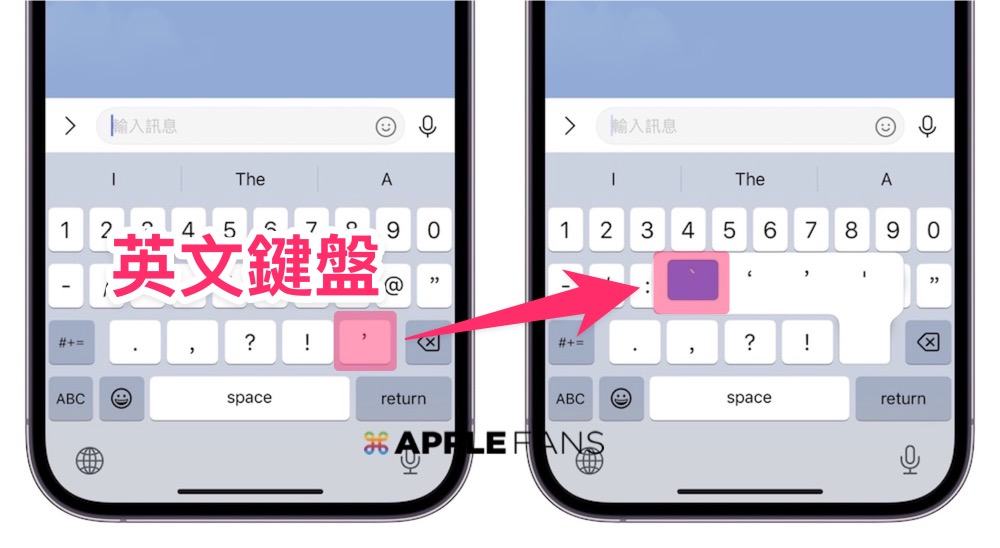
接下來就可以依據以上的指令來做變化體,不過,並不是所有指令都可以合併使用:
① 斜體 +刪除線:*~~輸入文字~~*
如:這裡是 *~~APPLEFANS蘋果迷~~*
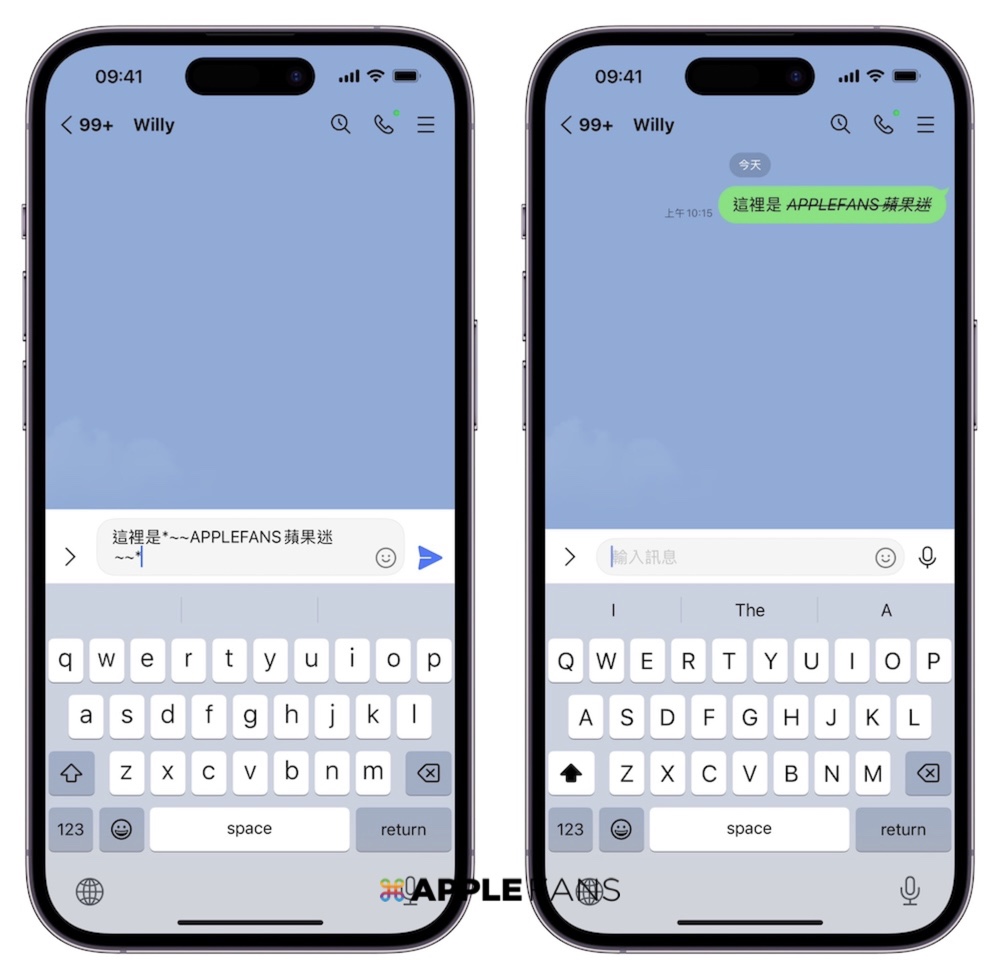
② 粗體 +刪除線:**~~輸入文字~~**
如:這裡是 **~~APPLEFANS蘋果迷~~**
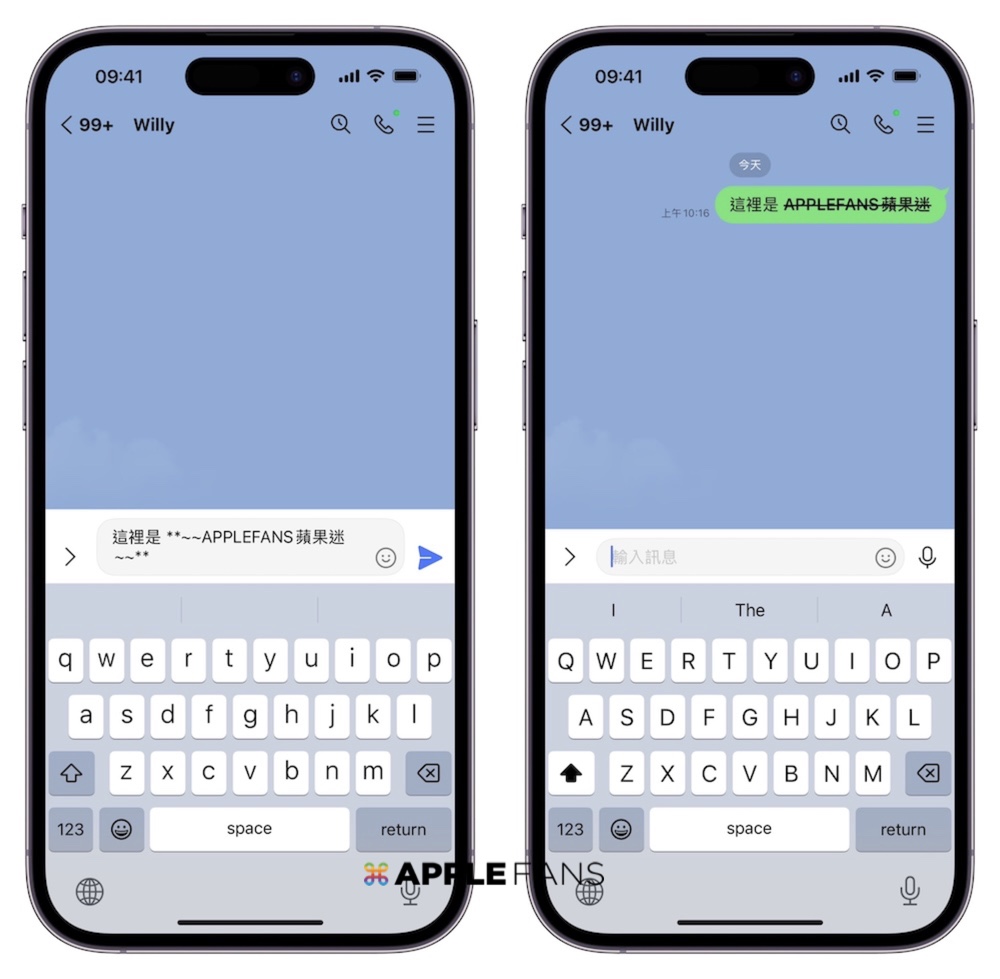
③ 粗體 +字體變色:**`輸入文字`**
如:這裡是 **`APPLEFANS蘋果迷`**
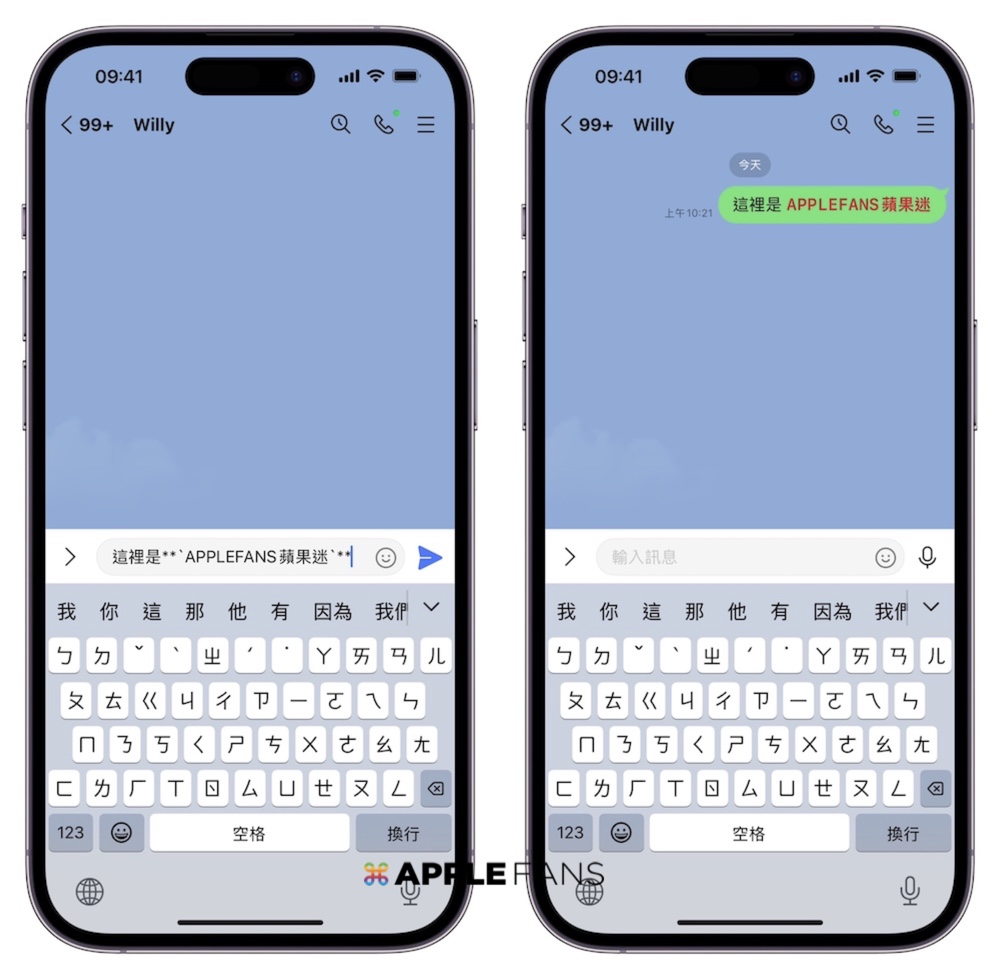
④ 斜體 +字體變色:*`輸入文字`*
如:這裡是 *`APPLEFANS蘋果迷`*
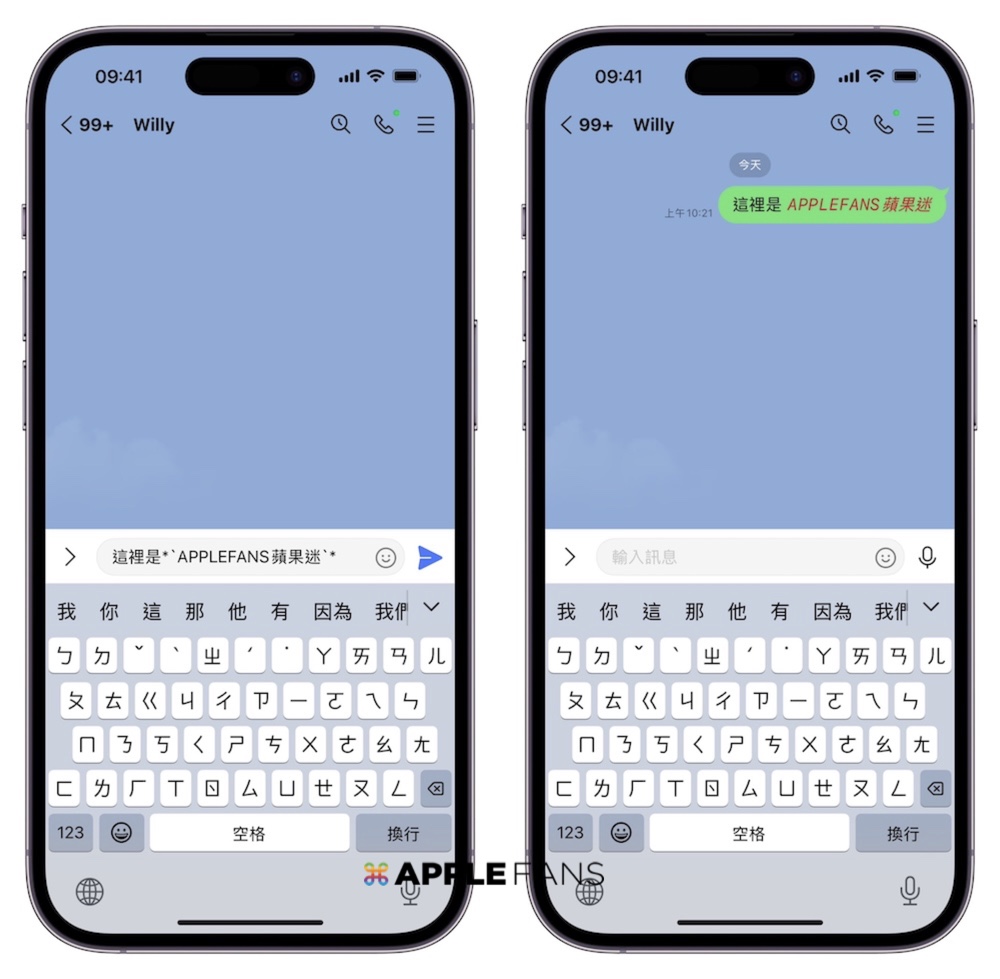
指令組合變化體的限制
① 指令不能前後對調位置
上述幾個組合起來的指令,不能前往對調位置,像是這裡是 **`APPLEFANS蘋果迷`**,如果換成 `**APPLEFANS蘋果迷**`,它只能做到變色。
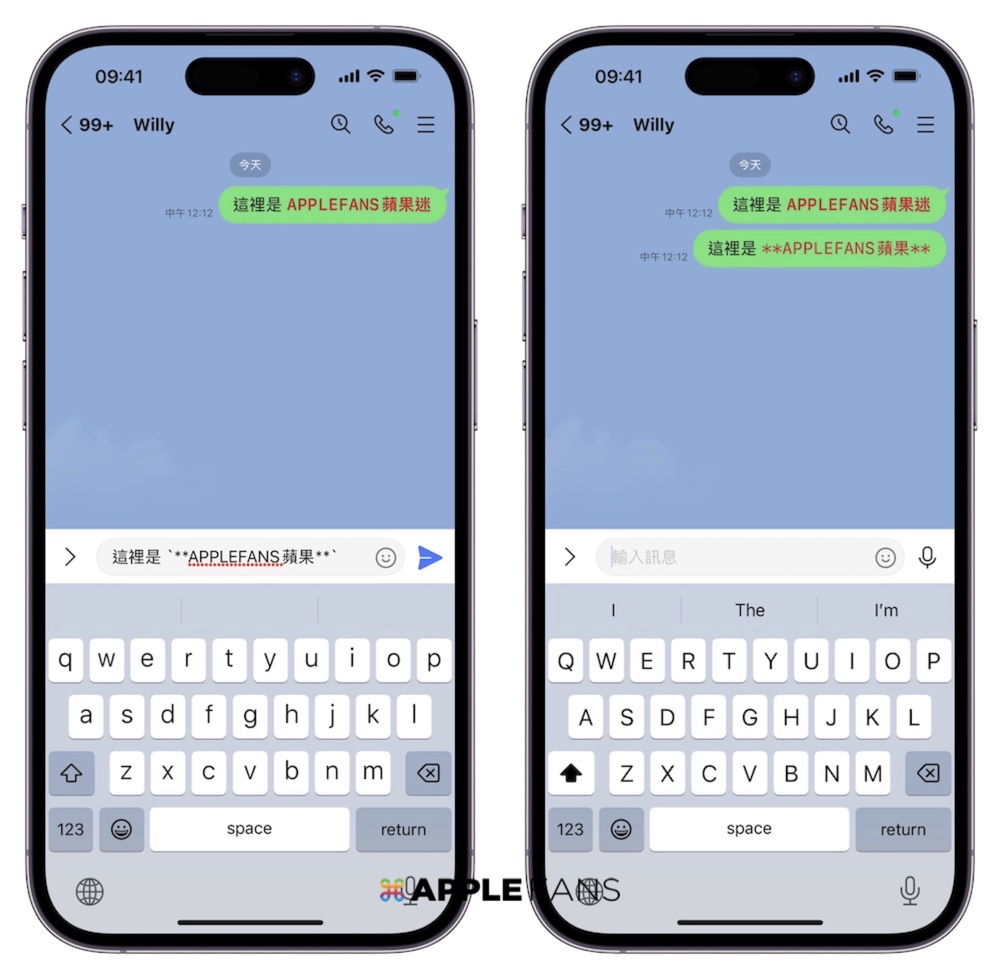
② 粗體+斜體,只適用在英文內容
兩個半形的星號 **,是粗體;而一個半形的星號 * 是斜體,但想要用三個半形的星號 *** ,讓它出現粗體+斜體,目前實測起來只有英文才做的到這個效果。
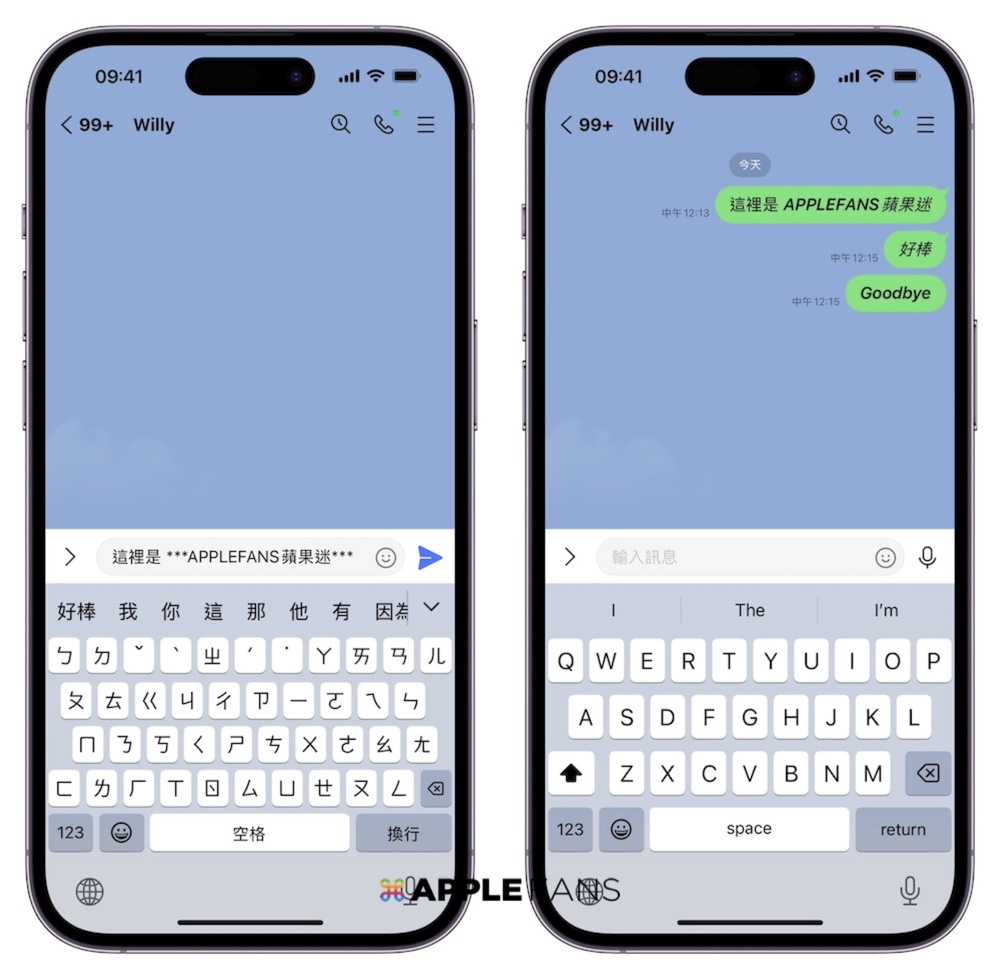
③ 加上外框指令,不行與其他指令共用
在文字前加上三個半形的波浪符號,系統就會把波浪符號後的文字加上外框,但它無法與其他指令共用。
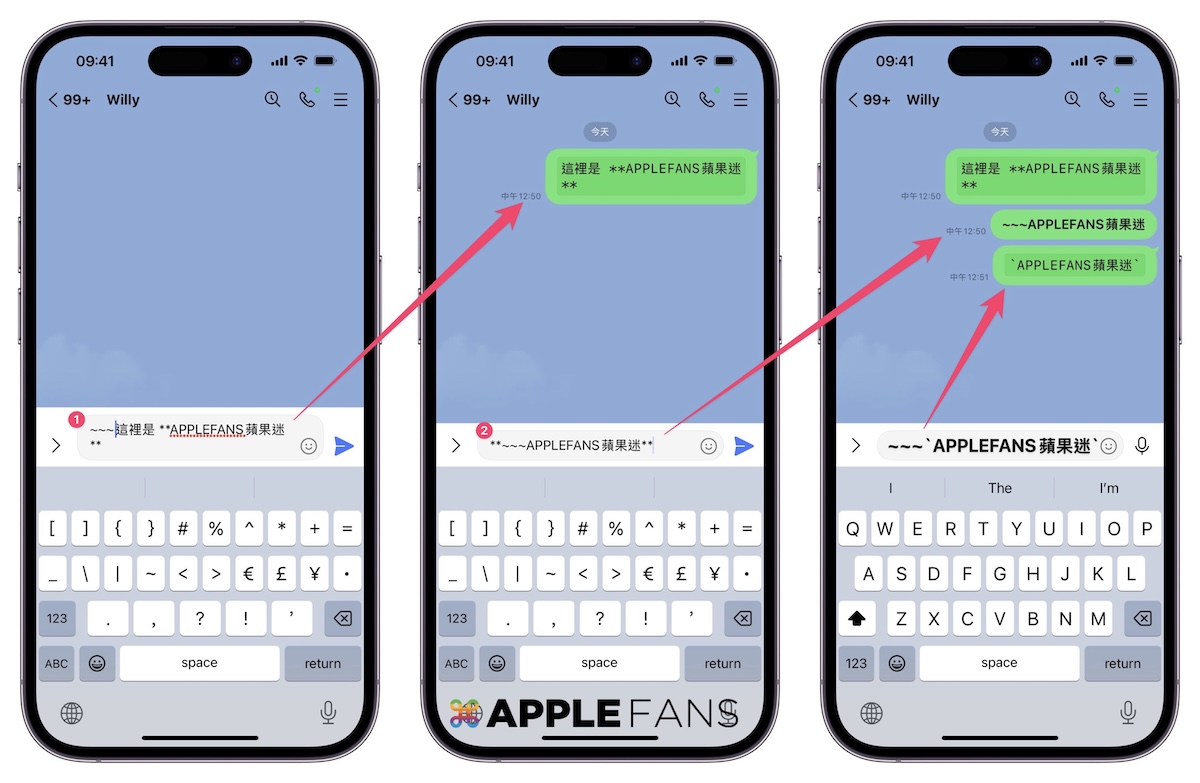
字體變化的應用場景
LINE 這次更新,讓文字可以透過簡單指令來做到字體的變化,不僅可以讓日常生活變的更風趣,你還可以應用在某些重要事情,如:
- 工作溝通:標示重要訊息,例如:會議時間或截止日期。
- 節日祝福:使用彩色文字增添祝福的氛圍。
- 教育用途:在群組中突出某些重點內容,方便學生或成員識別。
總結
透過簡單的符號操作,我們可以輕鬆地在 LINE 的對話訊息中,變更字體顏色和樣式,讓重要訊息更加突出。不過 LINE 目前並沒有提供「選單」方式,如果忘記指令就相對很麻煩~
另外,身為 iPhone 使用者,千萬不能不知道,只要升級至 iOS 18 最新的作業系統,你的 iMessage 也有加入文字格式功能,像是新增粗體、斜體、底線和刪除線等格式,讓訊息表達更明確,另外還加入了多種文字特效,讓日常交流更具趣味,也讓單純的文字訊息加入視覺效果和趣味性,這些都不用透過指令,相對更直覺哦~
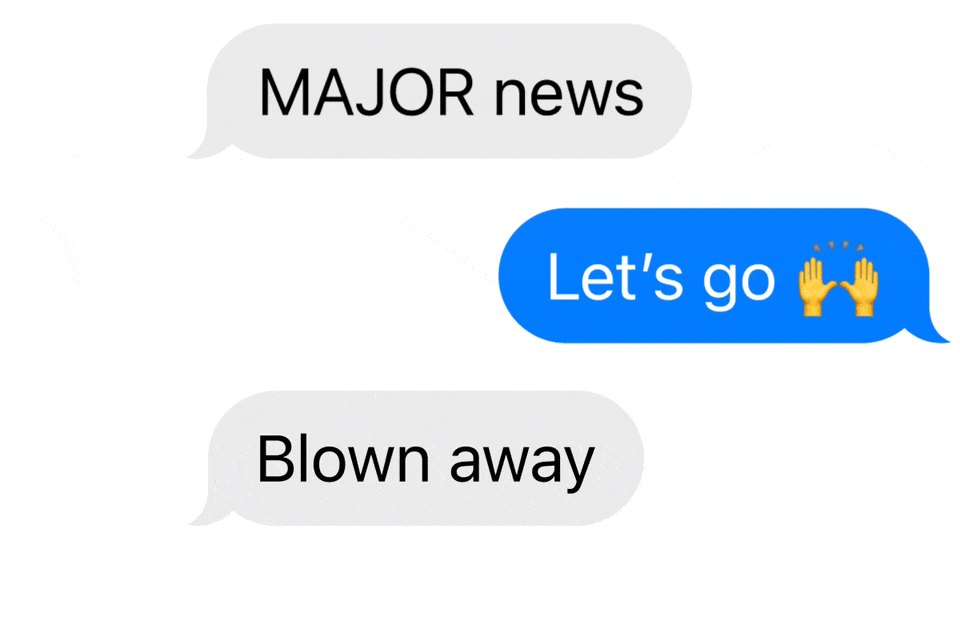
都可以增加聊天的趣味性,不管是 LINE 功能、還是 iMessage 都趕快去試試看吧!
如果想第一時間看到更多 Apple 相關資訊,請追蹤蘋果迷粉絲團以掌握最新訊息,並且訂閱我們 YouTube 頻道,取得直播第一時間通知,或者加入蘋果迷社團跟大家一起討論使用心得哦~
如果想要與蘋果迷近距離聊天,可以加入我們的 YouTube 頻道會員,前往會員專屬的 Discord 聊天室找我們。
iOS 18 新功能介紹
- iOS 18 照片 App 的六大變化與三個未來新功能
- iPhone 一鍵隱藏螢幕截圖,讓《照片》App 變清爽!
- iOS 18 Safari 新增「隱藏干擾項目」新功能
- iOS 18 新功能「眼動追蹤」:用眼睛控制 iPhone 和 iPad
- iOS 18 「防暈車」新功能,讓你車上滑 iPhone 不再暈!
- iOS 18 的 iPhone 鎖定畫面三大新功能,跟手電筒和相機鍵說掰掰!
- iOS 18「計算機」App 大幅升級:新功能詳解
- iOS 18 新功能:一鍵完美隱藏 App 不露餡!
- iOS 18 新功能:iPhone 能幫 App 上鎖 了,加上這個內建功能保護力還更高!
- iOS 18 新功能:自由設計專屬於你的 iPhone 玩美主畫面
- iOS 18 在 iMessage 加入哪些「文字特效」呢?
- iOS 18 的 iMessage App 可以「預約時間」傳送訊息
- iOS 18 讓 iMessage 的「點按回應」不再侷限只能用預設的 6 個圖示
- iOS 18「密碼」 App 的 6 個功能特色
- iOS 18 「動作按鈕」加入新功能 一次掌握有哪些?
- iOS 18 的 iPhone 手電筒 3 個升級重點一篇掌握!
- 如何使用 macOS Sequoia 的「iPhone 鏡像輸出」新功能?
- iPhone 一鍵生成 QR Code 快速分享 Wi-Fi 密碼教學
- iOS 18.1 帶來全新 iPhone 「通話錄音」功能
- iOS 18 正式推出: Home App 「 自訂訪客權限 」讓智慧家庭更便利
- iOS 18 充電上限大升級,自行設定 85%、90% 或 95%
- iOS 18 同播共享功能:與 HomePod、Apple TV 音樂分享更簡單有趣